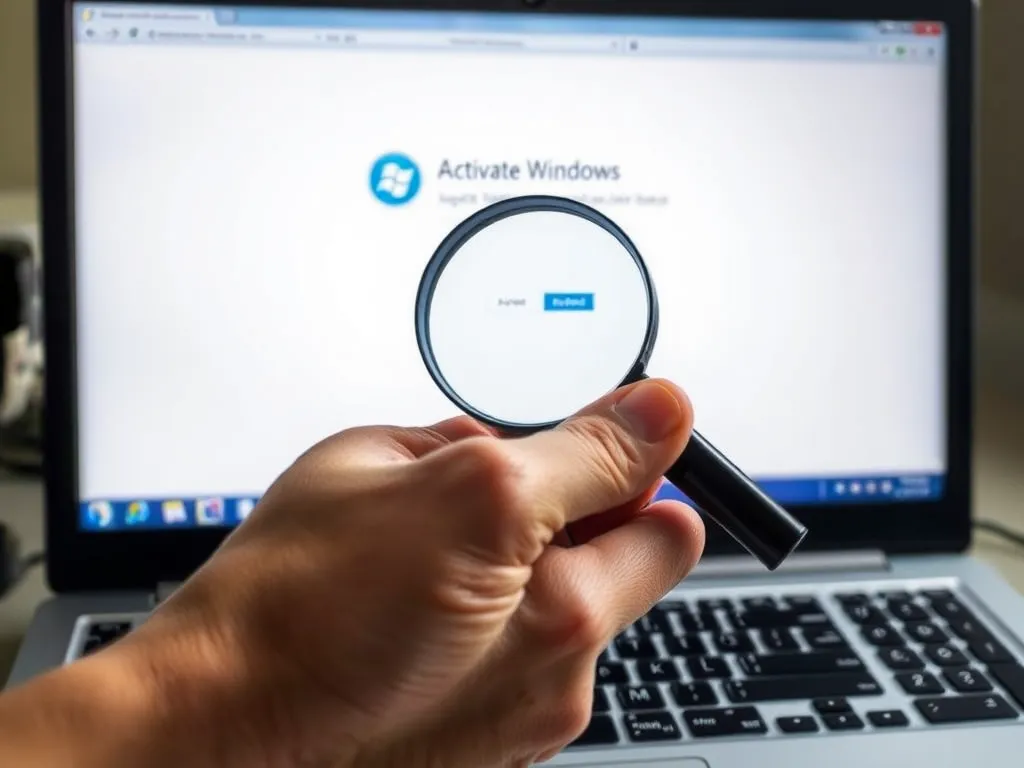Jak usunąć napis Aktywuj System Windows?
Znak wodny „Aktywuj system Windows” może być irytującym problemem dla wielu użytkowników. W artykule omówimy przyczyny jego pojawienia się oraz skuteczne metody na jego usunięcie, w tym aktywację systemu i wykorzystanie Wiersza polecenia oraz Edytora rejestru. Dowiesz się także, jakie są alternatywne metody oraz jak zmiany w BIOS/UEFI mogą wpłynąć na aktywację.
Dlaczego pojawia się znak wodny „Aktywuj system Windows”?
Pojawienie się znaku wodnego „Aktywuj system Windows” w prawym dolnym rogu ekranu to wyraźny sygnał, że system operacyjny nie został aktywowany. Microsoft wprowadził ten komunikat, aby informować użytkownika o konieczności przeprowadzenia legalnej aktywacji. Nieaktywowany system Windows nie tylko ogranicza dostęp do niektórych funkcji personalizacji, ale także regularnie przypomina o konieczności aktywacji poprzez wyświetlanie widocznego napisu.
Znak wodny jest częścią ochrony przed piractwem i ma na celu motywowanie do używania legalnego oprogramowania. Warto wiedzieć, że jeśli system nie zostanie aktywowany, ograniczenia mogą się nasilać wraz z czasem użytkowania. Znak wodny powraca po kilku godzinach, jeśli nie aktywujemy systemu, nawet gdy zostanie tymczasowo usunięty za pomocą alternatywnych metod.
Jak aktywować system Windows?
Najprostszym i najbezpieczniejszym sposobem na usunięcie napisu jest aktywacja systemu Windows. Proces ten polega na wprowadzeniu klucza produktu, który potwierdza legalność posiadanej licencji. Po prawidłowej aktywacji system natychmiast usuwa znak wodny i przywraca wszystkie funkcje personalizacji.
Aktywacja przebiega szybko zarówno podczas instalacji systemu, jak i z poziomu ustawień. Wystarczy posiadać ważny klucz produktu, by przeprowadzić ten proces w kilku krokach. Aktywacja systemu jest najprostszym sposobem na usunięcie znaku wodnego, a jej zaletą jest trwałość — komunikat nie powróci już na ekran.
Korzyści z aktywacji systemu
Aktywacja systemu Windows przynosi szereg konkretnych korzyści dla użytkownika. Najważniejszą z nich jest pełny dostęp do funkcji personalizacji, takich jak zmiana tapety, kolorów czy motywów, które w wersji nieaktywowanej są zablokowane. System umożliwia również regularne pobieranie wszystkich aktualizacji bezpieczeństwa, co znacząco wpływa na stabilność i ochronę komputera.
Po aktywacji zyskujemy także pewność, że oprogramowanie pochodzi z legalnego źródła, a nasz komputer jest zgodny z polityką licencyjną Microsoft. Aktywowana wersja systemu Windows gwarantuje brak powracających komunikatów i ograniczeń w użytkowaniu.
Jak zdobyć klucz produktu?
Klucz produktu do Windows można uzyskać na kilka sposobów, w zależności od tego, jak nabyliśmy system. Najczęściej znajduje się on na etykiecie COA (Certificate of Authenticity) dołączonej do komputera lub płyty instalacyjnej. W przypadku zakupu cyfrowego, klucz przesyłany jest na adres e-mail podany podczas rejestracji.
Jeśli komputer został zakupiony z preinstalowanym systemem, klucz produktu bywa wbudowany w BIOS/UEFI i nie wymaga ręcznego wprowadzania. Warto także pamiętać, że Microsoft oferuje oficjalne kanały dystrybucji kluczy. Użytkownicy korzystający z subskrypcji Microsoft 365 lub programów typu Volume Licensing również otrzymują własne klucze aktywacyjne.
Najczęstsze miejsca, gdzie można znaleźć klucz produktu, to:
- oryginalna etykieta na obudowie komputera,
- wiadomość e-mail z potwierdzeniem zakupu,
- sekcja „Moje oprogramowanie” w panelu Microsoft,
- dokumentacja od sprzedawcy lub producenta sprzętu.
Usuwanie znaku wodnego przez Wiersz polecenia
W sytuacjach, gdy aktywacja jest niemożliwa, niektórzy użytkownicy próbują usunąć znak wodny za pomocą Wiersza polecenia. Metoda ta polega na zmianie ustawień systemowych, które wpływają na wyświetlanie napisu. Należy jednak pamiętać, że takie rozwiązania są tymczasowe i znak wodny powraca po kilku godzinach, jeśli system nie został aktywowany.
Usuwanie napisu w ten sposób wymaga uruchomienia Wiersza polecenia jako administrator oraz wpisania odpowiedniej komendy. W niektórych przypadkach konieczne jest także wyłączenie Secure Boot w BIOS/UEFI, aby zmiany zostały zaakceptowane przez system.
Jak uruchomić Wiersz polecenia jako administrator?
Aby przeprowadzić modyfikacje systemowe, Wiersz polecenia musi być uruchomiony z uprawnieniami administratora. Tylko wtedy komenda bcdedit zostanie zaakceptowana i wdrożona przez system operacyjny. Ten krok jest niezbędny, gdy chcemy wyłączyć tryb testowy lub zmienić ustawienia bootowania.
Proces uruchamiania Wiersza polecenia jako administrator wygląda następująco:
- kliknij prawym przyciskiem myszy ikonę menu Start,
- wybierz „Wiersz polecenia (administrator)” lub „Windows PowerShell (administrator)”,
- potwierdź zgodę na uruchomienie jako administrator,
- w nowym oknie wpisz komendę bcdedit -SET TESTSIGNING OFF i zatwierdź klawiszem Enter.
Aby usunąć znak wodny przez Wiersz polecenia, należy wpisać komendę: bcdedit – SET TESTSIGNING OFF. Po wpisaniu komendy może być konieczne dezaktywowanie Secure Boot w BIOS-ie/UEFI.
Usuwanie znaku wodnego przez Edytor rejestru
Kolejną metodą, którą stosują użytkownicy do usunięcia komunikatu, jest modyfikacja rejestru systemowego za pomocą Edytora rejestru (Regedit). Ta technika pozwala na ręczną zmianę parametrów odpowiedzialnych za wyświetlanie napisu, jednak również nie zapewnia trwałego efektu — po restarcie lub po pewnym czasie znak pojawia się ponownie.
Zmiana ustawień w rejestrze wymaga ostrożności, gdyż nieprawidłowa modyfikacja może prowadzić do niestabilności systemu operacyjnego. Przed przystąpieniem do czynności zaleca się wykonanie kopii zapasowej rejestru lub punktu przywracania systemu.
Jak otworzyć Edytor rejestru?
Aby skorzystać z tej metody, konieczne jest uruchomienie Edytora rejestru (Regedit). Po uzyskaniu dostępu można przejść do odpowiedniej ścieżki i wprowadzić zmiany w kluczach systemowych. Odpowiednia ścieżka rejestru to HKEY_LOCAL_MACHINE\SYSTEM\CurrentControlSet\Services\svsvc.
Po odnalezieniu właściwego klucza należy w polu „Dane wartości” wpisać cyfrę „4”, a następnie kliknąć „OK”. Po zakończeniu modyfikacji konieczne jest ponowne uruchomienie komputera, aby zmiany odniosły skutek. Bez restartu systemu Windows nie zastosuje nowych ustawień i znak wodny może pozostać widoczny.
Alternatywne metody usuwania znaku wodnego
Oprócz oficjalnych i półoficjalnych metod istnieją także alternatywne sposoby usuwania znaku wodnego, takie jak korzystanie z narzędzi PowerShell czy skryptów modyfikujących procesy systemowe. Narzędzia te często bazują na zatrzymywaniu usług odpowiedzialnych za wyświetlanie napisu lub ukrywaniu go na poziomie graficznym pulpitu.
Takie rozwiązania są łatwo dostępne, ale ich stosowanie niesie ryzyko oraz brak gwarancji długotrwałego efektu. Alternatywne metody usuwania znaku wodnego nie są permanentne, a niektóre z nich mogą nawet prowadzić do niestabilności działania systemu operacyjnego.
Dlaczego metody te są tymczasowe?
Alternatywne sposoby usuwania napisu, takie jak modyfikacja usług czy zmiany w procesach systemowych, działają jedynie do czasu ponownego sprawdzenia stanu aktywacji przez SoftwareLicensingService. Po kilku godzinach lub restarcie systemu komunikat powraca, a użytkownik ponownie widzi znak wodny „Aktywuj system Windows”.
Przyczyną tego jest mechanizm kontrolny wbudowany w system operacyjny. Windows regularnie sprawdza status aktywacji i automatycznie przywraca komunikat, jeśli nie znajdzie ważnej licencji. Dlatego właśnie tylko oficjalna aktywacja daje trwały efekt.
Zmiany w BIOS/UEFI i ich wpływ na aktywację
Współczesne komputery wyposażone są w BIOS lub UEFI, które odpowiadają za podstawową obsługę sprzętu oraz bezpieczeństwo. Niektóre funkcje, takie jak Secure Boot, mogą blokować możliwość przeprowadzenia modyfikacji systemowych, w tym wyłączenia trybu testowego przez Wiersz polecenia. Po wpisaniu komendy może być konieczne dezaktywowanie Secure Boot w BIOS-ie/UEFI.
Warto również pamiętać, że w przypadku komputerów z preinstalowanym systemem Windows klucz produktu zapisany jest w BIOS/UEFI i system aktywuje się automatycznie po reinstalacji. Wszelkie zmiany w ustawieniach BIOS/UEFI mogą wpłynąć na prawidłowość procesu aktywacji, dlatego należy je przeprowadzać z rozwagą i świadomością konsekwencji.
Co warto zapamietać?:
- Znakiem wodnym „Aktywuj system Windows” informowany jesteś o nieaktywowanym systemie, co ogranicza dostęp do funkcji personalizacji.
- Aktywacja systemu Windows polega na wprowadzeniu klucza produktu, co usuwa znak wodny i przywraca pełne funkcje systemu.
- Klucz produktu można znaleźć na etykiecie COA, w e-mailu potwierdzającym zakup lub w BIOS/UEFI w przypadku preinstalowanego systemu.
- Usuwanie znaku wodnego za pomocą Wiersza polecenia lub Edytora rejestru to metody tymczasowe, które nie zapewniają trwałego efektu.
- Zmiany w BIOS/UEFI, takie jak dezaktywacja Secure Boot, mogą być konieczne do przeprowadzenia modyfikacji systemowych i aktywacji.